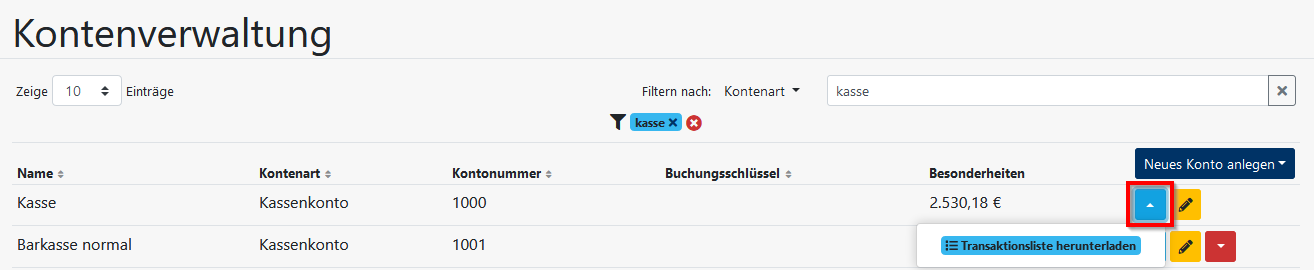Export
DATEV-Export
DATEV ist ein standardisiertes Datenformat, welches den Austausch von Buchhaltungsdaten zwischen dir und dem Steuerbüro vereinfacht.
DATEV Konfiguration Berater- und Mandantennummer
DATEV hat ein standardisiertes Datenformat veröffentlicht, welches den Austausch von Buchhaltungsdaten zwischen dir und dem Steuerbüro vereinfacht.
Damit der DATEV-Export freigeschaltet ist, trage unter Einstellung > Steuern die Berater- und Mandantennummer ein.
Des Weiteren kannst du unter dem Feld "Standardkontenrahmen" den gewünschten Kontenrahmen auswählen. Weitere Informationen zum Kontenrahmen und dessen Verwendung findest du in der Kontenrahmen-Dokumentation.
Solltest du die Berater- und Mandantennummer gerade nicht zur Hand haben, dann kannst du einfach auch bspw. jeweils nur "1" eintragen, um den Export einfach nur freizuschalten.
Optionen für DATEV-Export
Standardmäßig werden die Buchungen im DATEV-Export nach dem Rechnungsdatum und dem Ertragskonto gruppiert. Zusätzlich können aber noch Optionen aktiviert werden, um den Export detaillierter abzubilden. Dadurch entstehen mehr Buchungen je Rechnung.
Beim DATEV-Export stehen dir verschiedene Optionen zur Verfügung, um die Buchhaltungsdaten nach deinen Bedürfnissen zu strukturieren:
| Option | Beschreibung |
|---|---|
| Rechnungsbuchungen nach Leistungsdatum gruppieren | Mit dieser Option werden die Buchungen nach dem Datum der erbrachten Leistung gruppiert, anstatt nach dem Rechnungsdatum. Dies kann für die periodengerechte Abgrenzung in der Buchhaltung wichtig sein. |
| Rechnungsbuchungen nach Produktnamen gruppieren | Aktiviere diese Option, um Buchungen mit identischen Produktnamen zusammenzufassen. Dies sorgt für eine übersichtlichere Darstellung in der Buchhaltung. |
| Rechnungsbuchungen nach Positionstyp gruppieren | Diese Option fasst Buchungen nach ihrem Positionstyp zusammen, was die Analyse der verschiedenen Geschäftsvorgänge erleichtert. |
| Rechnungsbuchungen an Gesamtbrutto anpassen (bei Rundungsungenauigkeiten) | Bei Rechnungen mit vielen Positionen kann es durch die Art der Berechnung des Bruttobetrags zu Abweichungen von dem Gesamtbrutto der Rechnung kommen. Die Unterschiede entstehen, wenn im Export die Aggregationsebene der Buchungen von der Rechnung abweicht. Bei Rundungsdifferenzen sorgt diese Option dafür, dass die Summe der Einzelbuchungen exakt dem Gesamtbruttobetrag der Rechnung entspricht. |
| Steuerschlüssel verwenden, falls Ertragskonto keinen Buchungsschlüssel hat | Wenn für ein Ertragskonto kein spezifischer Buchungsschlüssel hinterlegt ist, wird mit dieser Option automatisch der passende Steuerschlüssel (siehe DATEV-Steuerschlüssel-Tabelle) verwendet. |

Des Weiteren kannst du unter dem Feld "Standardkontenrahmen" den gewünschten Kontenrahmen auswählen. Weitere Informationen zum Kontenrahmen und dessen Verwendung findest du in der Kontenrahmen-Dokumentation.
DATEV-Export durchführen
Den DATEV-Export findest du in der Rechnungsübersicht. Klicke oben rechts auf "Aktionen" > "DATEV-Export".
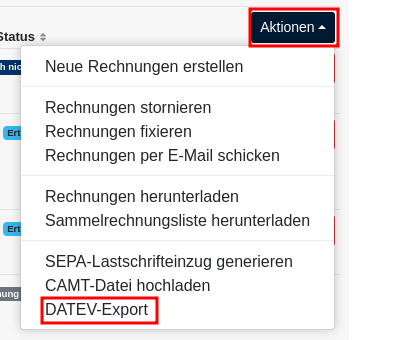
Wenn du den DATEV-EXPORT nicht anklicken kannst, dann aktiviere ihn, indem du unter Einstellung > Steuern die Berater- und Mandantennummer einträgst (siehe oben).
Trage einfach irgendeine Zahl ein, falls du diese Nummern nicht hast. Sobald hier Zahlen eingetragen sind, kannst du den DATEV-Export herunterladen. Korrigiere die Zahlen aber, sobald du die richtigen Werte hast.
Nun kannst du auswählen:
- den Zeitraum der zu exportierenden Rechnungsdaten,
- das Wirtschaftsjahr,
- den Codierung der DATEV-Datei,
- ob virtuelle Verrechnungen einbezogen werden sollen,
- bereits exportierte Rechnungen einbezogen werden sollen.
- Bei jedem Export wird gespeichert welche Rechnungen und Buchungen enthalten sind. Bei dem nächsten Export über den selben Zeitraum werden dann nur die noch nicht exportierten Rechnungen/Buchungen berücksichtigt
Dir wird hier eine Warnung angezeigt: "Vorläufige Rechnungen (ohne Rechnungsnummer) werden nicht berücksichtigt. Damit dem Finanzamt alle relevanten Informationen mitgeteilt werden, sollten für den ausgewählten Zeitraum alle Rechnungen erstellt und fixiert worden sein."
Achte darauf, dass alle Rechnungen in dem ausgewählten Zeitraum festgeschrieben sind und exportiert werden.
Anschließend wird eine Zip-Datei mit drei Zip-Dateien heruntergeladen, welche die relevanten Kundenstammdaten, Rechnungen und Zahlungen im DATEV-Format (EXTF) enthält.
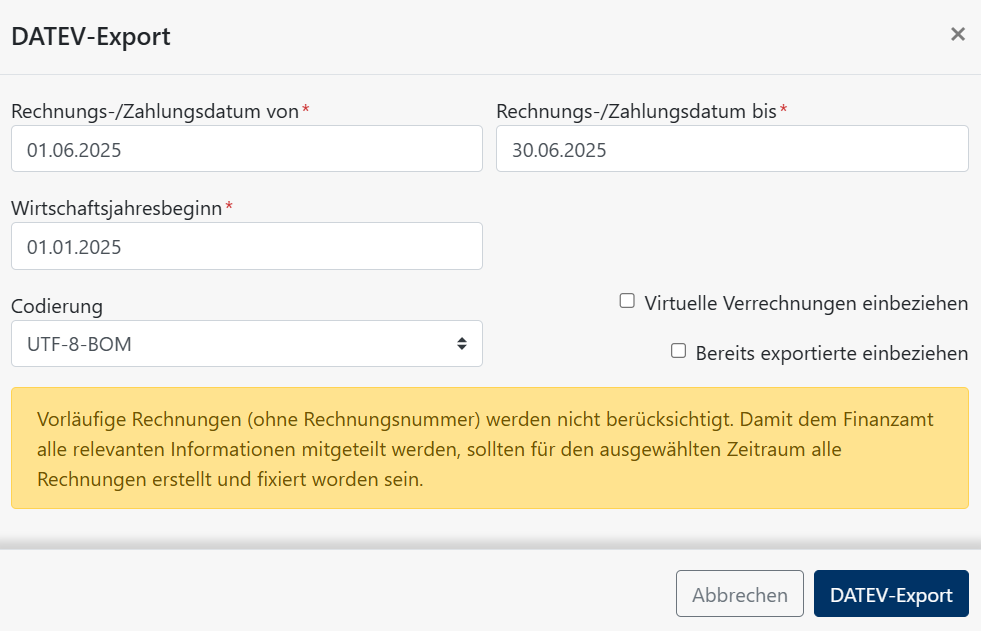
DATEV-Import mit ISWL Beleg2Buchung
In dem DATEV-Export sind auch die Dateinamen der Rechnungen enthalten. Wenn du die Rechnung auch als ZIP-Datei herunterlädst und deiner SteuerberaterIn mitschickst, dann liegen direkt die Buchungen und zugehörigen Rechnungen vor.
Der DATEV-Export ist kompatibel mit der DATEV. In dem Export der Rechnungen ist ein Verweis auf die Rechnungsdatei enthalten. Wenn die Rechnungen als Zip-Datei gesammelt heruntergeladen werden, dann sind die Rechnungen mit dem Dateinamen in diesen Spalten und Format enthalten:
Zusatzinformation - Art 1;Zusatzinformation- Inhalt 1 Dateiname;Rechnungsdatum-Rechnungsnummer-Kundenname.pdf
Eine Verknüpfung mit den digitalen Belegen ist mit dem DATEV-Addon ISWL Beleg2Buchung möglich (https://www.datev.de/web/de/datev-shop/betriebliches-rechnungswesen/iswl-beleg2buchung/). Diese Addon zu DATEV verknüpft die Buchungssätze mit den Rechnungen.
Export der Rechnungen als Liste
Mit der Auswertung Rechnungen im Cockpit kannst du dir eine Rechnung nach unterschiedlichen Kriterien filtern und exportieren. Wenn du bspw. eine Liste aller Rechnungen für einen Monat benötigst, kannst du diese so filtern:
- Unter Gruppierung setzt du die Haken bei Kunde und Rechnung.
Diese Auswahl ist nur ein Beispiel. Setze die Haken entsprechend anders, falls du andere Informationen benötigst.
- Bei Rechnungsdatum wählst du den Zeitraum aus, für den du die Rechnungen sehen möchtest.
- Das Ergebnis kannst du weiter durchsuchen oder nach anderen Attributen filtern. Du kannst diese Auswertung mit Aktionen → Excel-Export dann als xlsx-Datei herunterladen.
Zahlungen exportieren
Du kannst die im FrachtPilot erfassten Zahlungen exportieren, um sie zum Beispiel deinem Steuerberater zu übermitteln.
- Klicke in der Zahlungen-Übersicht auf den kleinen Pfeil neben "Neue Einzahlung buchen" und wähle "Zahlungsvorgänge exportieren" aus.
- Jetzt kannst du das gewünschte Konto, die Zahlungsmethode und das Zeitfenster auswählen, für welches die Zahlungen exportiert werden sollen.
- Anschließend wird eine xslx-Datei heruntergeladen, die du zum Beispiel mit Microsoft Excel oder OpenOffice Calc öffnen kannst.
Transaktionsliste exportieren
Gehe hier am gewünschten Konto auf den blauen Pfeil, um die Transaktionsliste herunterzuladen. Wähle den Zeitraum aus und lade die Liste herunter.